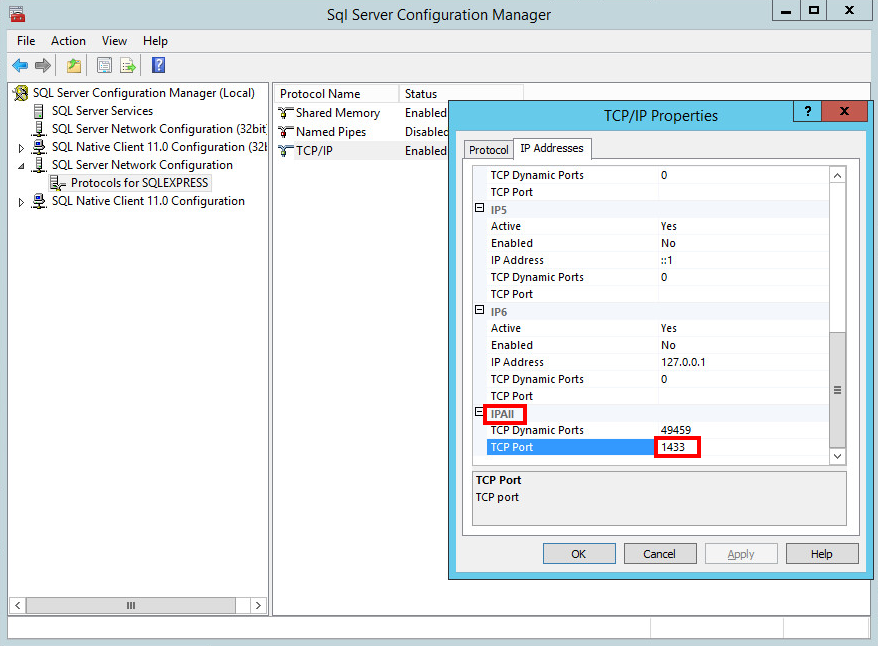عملية ترحيل Microsoft SQL Server
عملية الترحيل هذه هي نفسها لـ Microsof SQL Server وMicrosoft SQL Server Express.
لمزيد من المعلومات، راجع مقالة قاعدة معارف Microsoft التالية: https://msdn.microsoft.com/en-us/library/ms189624.aspx.
المتطلبات الأساسية
- يجب تثبيت مثيلات SQL Server المصدر والهدف. قد يتم استضافتها على أجهزة مختلفة.
- يجب أن يحتوي مثيل SQL Server الهدف على الإصدار نفسه على الأقل مثل مثيل المصدر. الرجوع إلى إصدار أقدم غير مدعوم!
- يجب تثبيت SQL Server Management Studio. إذا لم تكن مثيلات SQL Server أجهزة مختلفة، فيجب أن تكون موجودة في كليهما.
الترحيل باستخدام SQL Server Management Studio
- أوقف خدمة خادم ESET PROTECT.
لا تقم بتشغيل خادم ESET PROTECT قبل إكمال جميع الخطوات أدناه. |
- قم بتسجيل الدخول إلى مثيل SQL Server المصدر عبر SQL Server Management Studio.
- أنشئ نسخ احتياطي كامل لقاعدة البيانات لقاعدة البيانات المراد ترحيلها. يوصى بتحديد اسم جديد لمجموعة النسخ الاحتياطي. وإلا، إذا كانت مجموعة النسخ الاحتياطي مستخدمة بالفعل، فسيتم إلحاق النسخ الاحتياطي الجديد بها، مما سينتج عنه ملف نسخ احتياطي كبير لا داعي له.
- قم بقطع اتصال قاعدة بيانات المصدر، حدد المهام > قطع الاتصال.
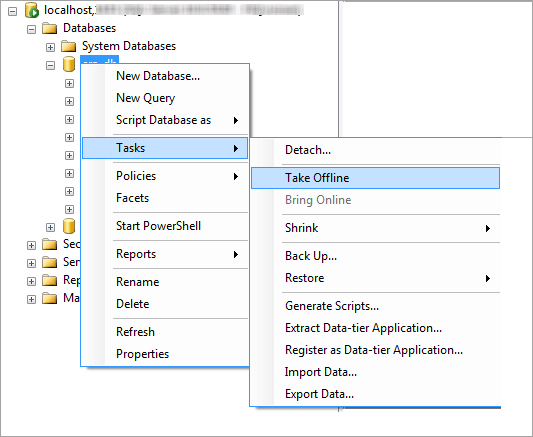
- انسخ ملف النسخ الاحتياطي .bak الذي قمت بإنشائه في الخطوة 3 إلى موقع قابل للوصول من مثيل SQL Server الهدف. قد تحتاج إلى تحرير حقوق الوصول إلى ملف النسخ الاحتياطي لقاعدة البيانات.
- قم بتسجيل الدخول إلى مثيل SQL Server الهدف باستخدام SQL Server Management Studio.
- قم باستعادة قاعدة البيانات في مثيل SQL Server الهدف.
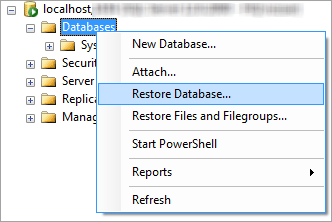
- اكتب اسماً لقاعدة البيانات الجديدة في حقل إلى قاعدة البيانات. يمكنك استخدام الاسم نفسه مثل قاعدة البيانات القديمة لديك إذا أردت ذلك.
- حدد "من الجهاز" ضمن تحديد مصدر مجموعات النسخ الاحتياطي وموقعها لاستعادتها، ثم انقر فوق ... .
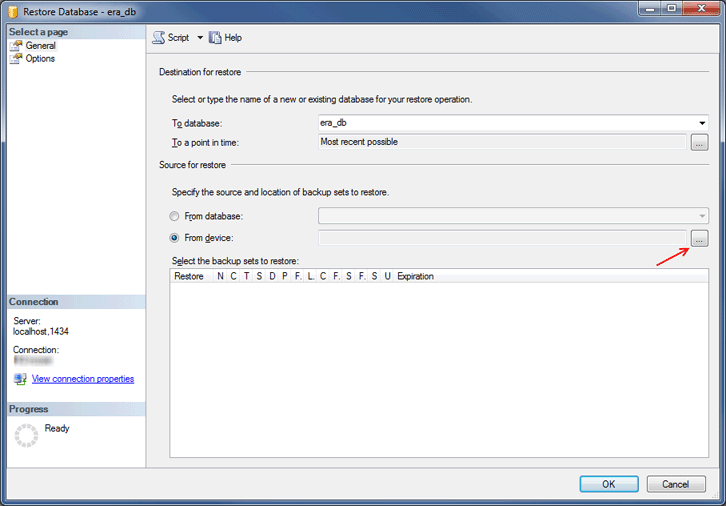
- انقر فوق إضافة, وتنقل إلى ملف النسخ الاحتياطي الخاص بك ثم افتحه.
- حدد أحدث نسخ احتياطي ممكن لاستعادته (قد تحتوي مجموعة النسخ الاحتياطي على العديد من النسخ الاحتياطية).
- انقر فوق صفحة الخيارات الخاصة بمعالج الاستعادة. اختيارياً، حدد الكتابة فوق قاعدة البيانات الموجودة وتأكد أن مواقع الاستعادة لقاعدة البيانات (.mdf) وللسجل (.ldf) صحيحة. سيؤدي ترك القيم الافتراضية بدون تغيير إلى استخدام المسارات من SQL server المصدر، لذا برجاء التحقق من هذه القيم.
إذا لم تكن متأكداً مما إذا كانت ملفات DB مخزنة على مثيل SQL Server الهدف أم لا، فانقر بزر الماوس الأيمن فوق قاعدة بيانات موجودة، وحدد الخصائص وانقر فوق علامة التبويب الملفات. يتم عرض الدليل الذي يتم تخزين قاعدة البيانات به في عمود المسار للجدول الذي يظهر أدناه.
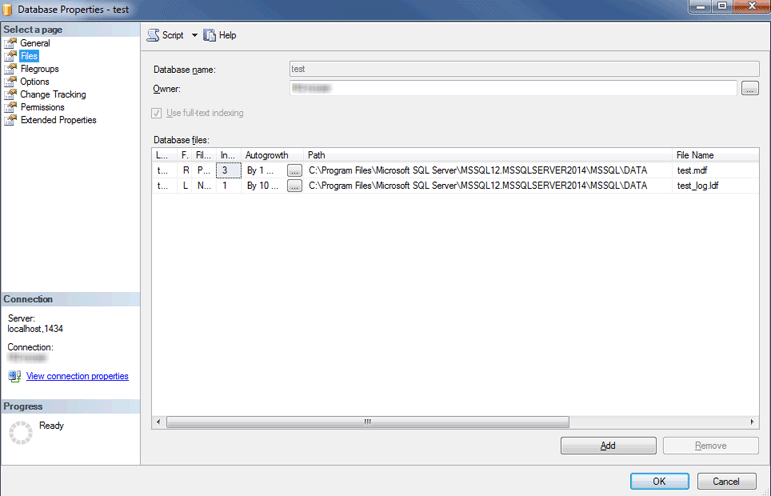
- انقر فوق موافق في نافذة معالج الاستعادة.
- تأكد من أن خادم قاعدة البيانات الجديد يحتوي على مصادقة SQL Server ممكّنة. انقر بزر الماوس الأيمن فوق الخادم وانقر فوق الخصائص. انتقل إلى الأمان وتأكد من تحديد وضع مصادقة Windows وSQL Server and Windows.
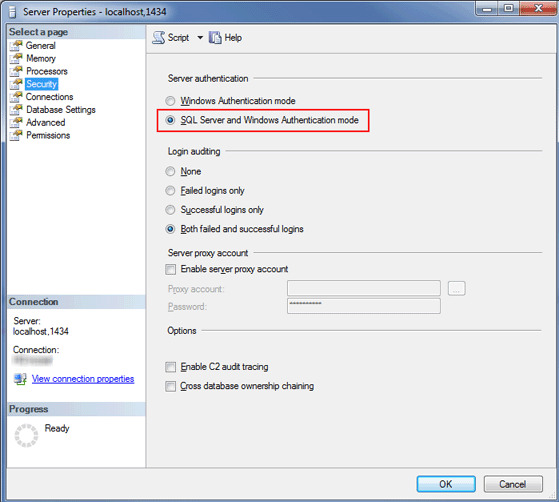
- قم بإنشاء تسجيل دخول جديد لـ SQL Server (لخادم ESET PROTECT) في SQL Server المستهدف من خلال مصادقة SQL Server وقم بتعيين تسجيل الدخول إلى مستخدم في قاعدة البيانات المستعادة.
- لا تفرض صلاحية كلمة مرور!
- أحرف مستحسنة لأسماء المستخدمين: أحرف ASCII صغيرة، والأرقام والشرطة السفلية للأحرف "_"
- أحرف مستحسنة لكلمات المرور: أحرف ASCII فقط، بما في ذلك أحرف ASCII الكبيرة والصغيرة والأرقام والمسافات والأحرف الخاصة
- لا تستخدم أحرف غير ASCII أو الأقواس المتعرجة {} أو @
- يرجى ملاحظة أنه في حالة عدم اتباع توصيات الأحرف المذكورة أعلاه، فقد تواجهك مشكلات في الاتصال بقاعدة البيانات أو ستحتاج إلى إلغاء الأحرف الخاصة في الخطوات التالية أثناء تعديل سلسلة اتصال قاعدة البيانات. قواعد إلغاء الأحرف غير مضمنة في هذا المستند.
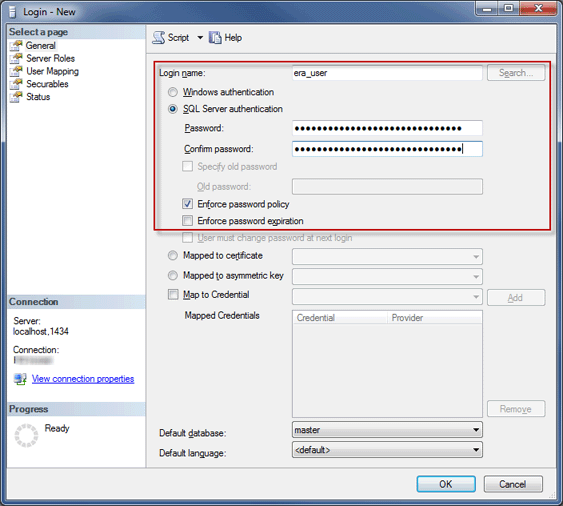
- قم بتعيين تسجيل الدخول إلى مستخدم في قاعدة البيانات الهدف. في علامة تبويب تعيينات المستخدم، تأكد من أن مستخدم قاعدة البيانات لديه الأدوار التالية: db_datareader, وdb_datawriter, وdb_owner.
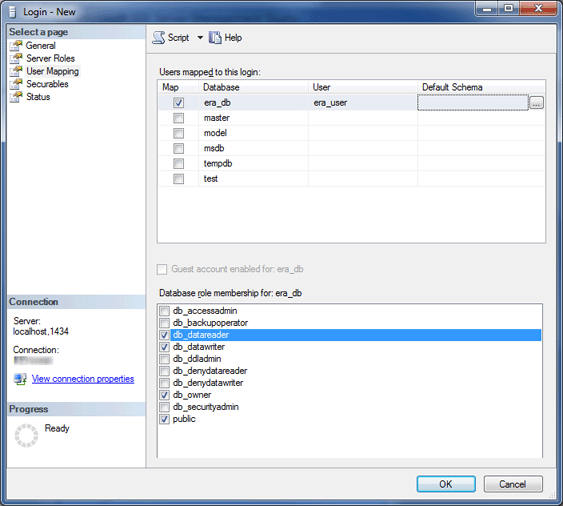
- لتمكين أحدث ميزات خادم قاعدة البيانات، قم بتغيير البيانات المستعادة مستوى التوافق إلى الإصدار الأحدث. انقر بزر الماوس الأيمن فوق قاعدة البيانات الجديدة وافتح خصائص قاعدة البيانات.
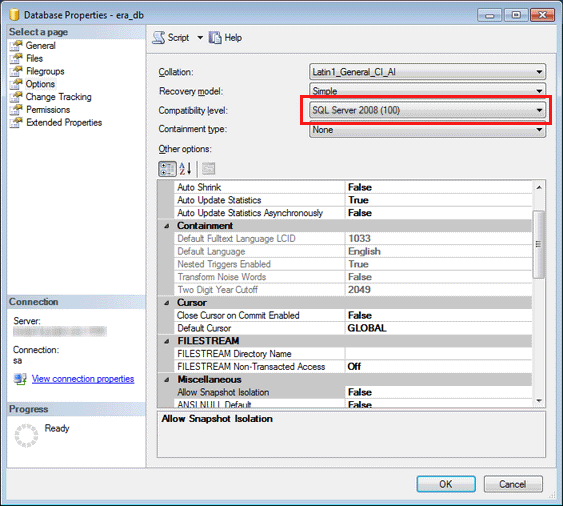
يتعذر على SQL Server Management Studio تحديد مستويات التوافق إلى ما بعد الإصدار قيد الاستخدام. على سبيل المثال، يتعذر على SQL Server Management Studio 2014 تعيين مستوى التوافق لـ SQL Server 2019. |
- تأكد من أن بروتوكول اتصال TCP/IP تم تمكينه من أجل "db_instance_name"(على سبيل المثال SQLEXPRESS أو MSSQLSERVER) ومنفذ TCP/IP إلى 1433. للقيام بذلك، افتح Sql Server Configuration Manager، وانتقل إلى SQL Server Network Configuration > Protocols for db_instance_name، وانقر بزر الماوس الأيمن فوق TCP/IP وحدد ممكَّن. انقر نقراً مزدوجاً فوق TCP/IP، وانتقل إلى علامة تبويب البروتوكولات، ومررلأسفل إلى IPAll وفي حقل منفذ TCP، اكتب 1433. انقر فوق موافق وأعد تشغيل خدمة SQL Server.